بشكل افتراضي على ويندوز 11، عندما تنقر على قائمة إبدأ، سوف ترى ضمن قسم “موصى به” جميع الملفات والمجلدات التي فتحتها مؤخراً. إذا كنت ترغب بإخفاءها، تابع خطوات هذا الدليل.
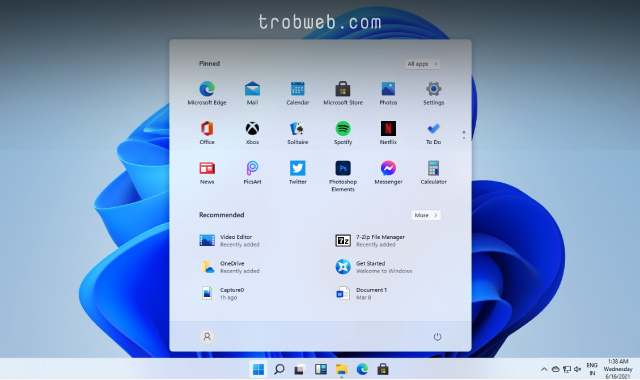
هذا الدليل مهم للذين يستخدمون الكمبيوتر بكل خصوصية ولا يرغبون من أحد أن يرى المجلدات والملفات التي يفتحونها، على سبيل المثال إذا جلس معك شخص ما وأنت تستخدم الكمبيوتر ذو نظام التشغيل ويندوز 11، بمجرد فتحك لقائمة إبدأ، يمكنه معرفة الملفات والمجلدات التي فتحتها مؤخراً. لذلك، إذا كنت حريص على عدم رؤية أحد ما تفتحه على الكمبيوتر، تابع المراحل أدناه لإخفاء ذلك.
قد يهمك: كيفية فتح مدير المهام في ويندوز 11
إخفاء ما فتحته مؤخراً من قائمة ابدأ على ويندوز 11
أولاً سندخل إلى الإعدادات، ويمكنك القيام بذلك عبر النقر على قائمة إبدأ “Start”، ثم الضغط على خيار الإعدادات “Settings”. بدلاً من ذلك، يمكنك الدخول إلى الإعدادات عبر اختصار لوحة المفاتيح Windows + i.
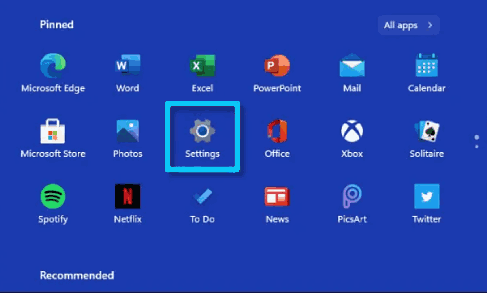
ضمن الإعدادات، حدد قسم التخصيص “Personalization” ضمن الشريط الجانبي. بعد ذلك، سوف تظهر لك العديد من الخيارات، مرر للأسفل وحدد خيار إبدأ “Start”.
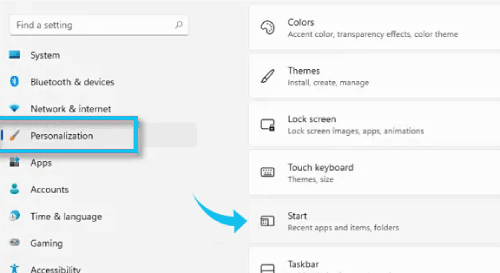
سوف تظهر لك إعدادات إبدأ، قم بتعطيل الزر الموجود بجوار خيار إظهار العناصر التي تم فتحها مؤخرًا في قوائم البدء وقوائم الانتقال ومستكشف الملفات “Show recently opened items in Start, Jump lists, and File Explorer”.
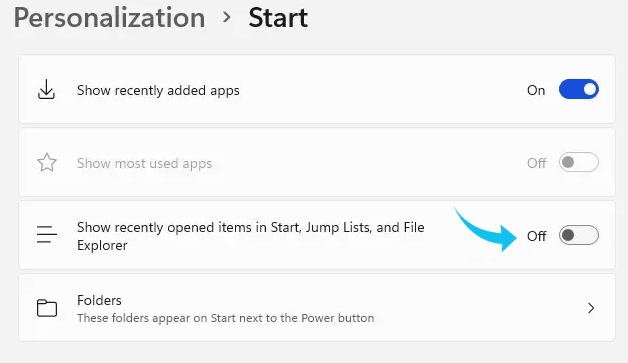
الآن، يمكنك الخروج من الإعدادات. في المرة القادمة التي تفتح فيها قائمة إبدأ، لن تظهر لك الملفات والمجلدات التي فتحتها مؤخراً في قسم “موصى به” بعد الآن. هذه من بين الخطوات للحفاظ على خصوصية ما تستخدمه على ويندوز 11. علاوة على ذلك، قد تهتم بالتعرف على كيفية إظهار شريط التمرير دائما في ويندوز 11.




